Cách tạo mã vạch trong excel đơn giản
Mã vạch là một loạt các dòng và khoảng trắng đại diện cho một số thông tin mà máy có thể đọc được. Mã vạch có phạm vi ứng dụng toàn diện hơn, bắt đầu từ sản phẩm của bạn trong cửa hàng tạp hóa đến thứ gì đó bí mật. Hướng dẫn về mã vạch trong Excel này hướng đến việc hiểu chi tiết về mã vạch và tạo một số mã vạch theo cách từng bước.
Mã vạch trong Excel là gì?
Nói chung, mã vạch là mã kỹ thuật số lưu trữ thông tin mà máy có thể đọc được trông giống như tập hợp các thanh màu đen và khoảng trắng. Microsoft excel đã kết hợp việc bổ sung mã vạch với một số tiện ích bổ sung nhỏ, chẳng hạn như một phông chữ mới.
Bây giờ bạn đã biết mã vạch nói chung là gì và mã vạch trong Excel là gì, bạn sẽ thử tạo mã vạch bằng Microsoft excel.
Làm cách nào để tạo mã vạch trong Excel?
Trước khi tạo mã vạch trong excel, bạn cần đảm bảo rằng bạn có một số phông chữ mã vạch có liên quan trong Microsoft excel vì chúng sẽ không xuất hiện dưới dạng mặc định. Vì vậy, tốt nhất là bạn nên thực hiện quy trình theo cách từng bước.
Trước tiên, hãy kiểm tra phông chữ mã vạch trong Excel và nếu không có, thì một gợi ý tuyệt vời là lấy một phông chữ miễn phí. Bây giờ, hãy tiếp tục và thử cài đặt phông chữ mã vạch trong Excel bằng phần giải thích bên dưới.
Cài đặt Font cho mã vạch trong Excel
Có rất nhiều trang web cung cấp cả phần mềm phông chữ mã vạch trả phí và mã nguồn mở. 3 trong số 9 Mã vạch TrueType là một trong những mã vạch rất được khuyên dùng.
Tải xuống gói phông chữ như hình bên dưới.
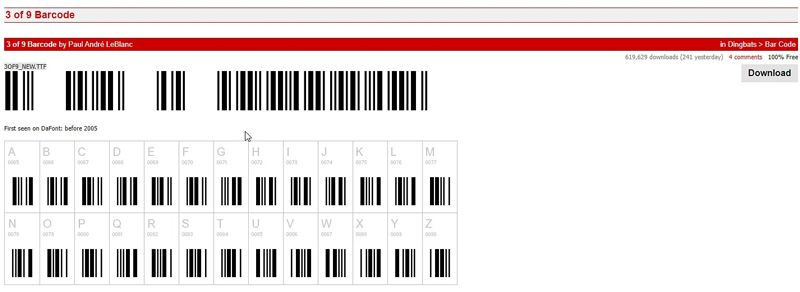 Giải nén gói đã tải xuống và chạy tệp cài đặt để cài đặt phông chữ, như hình bên dưới.
Giải nén gói đã tải xuống và chạy tệp cài đặt để cài đặt phông chữ, như hình bên dưới.
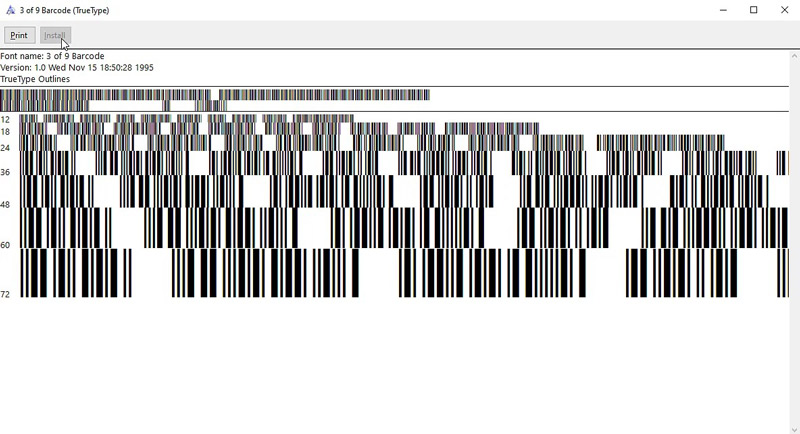
Cách tạo mã vạch trong Excel
Bây giờ hãy mở Microsoft Excel và tạo một bảng trống như hình bên dưới.
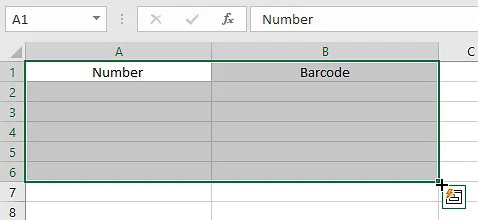
Tiếp tục, hãy thử nhập dữ liệu vào cột đầu tiên. Theo mặc định, kiểu dữ liệu sẽ là chung chung. Theo dữ liệu bạn cung cấp, Excel sẽ ngầm chuyển đổi dữ liệu. Ví dụ bạn nhập dữ liệu float thì excel sẽ ngầm chuyển kiểu dữ liệu từ general sang float.
Tốt nhất là ở bên an toàn hơn; vì vậy, hãy gán kiểu dữ liệu cho cột theo cách thủ công là kiểu dữ liệu văn bản, vì điều này giúp bạn tạo mã vạch.
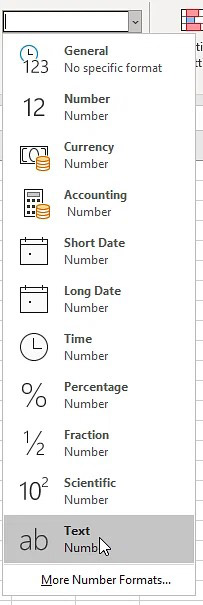
Bước tiếp theo là viết công thức để tạo mã vạch.
Công thức cho mã vạch trong Excel
Các công thức Excel có thể được viết theo nhiều cách khác nhau để tạo mã vạch. Bạn sẽ khám phá 2 cách đơn giản nhất như sau:
Chọn ô liền kề với đầu vào của bạn và viết công thức như hình bên dưới. Ở đây, cột đầu vào là ‘A.’
Bạn có thể viết nó ra như sau:
“*” &A2&”*” hoặc “(“&A2&”)”
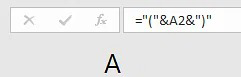 Sau khi bạn viết công thức, bạn có thể kéo công thức xuống để áp dụng cùng một công thức cho tất cả các ô bên dưới, như thể hiện trong hình dưới đây.
Sau khi bạn viết công thức, bạn có thể kéo công thức xuống để áp dụng cùng một công thức cho tất cả các ô bên dưới, như thể hiện trong hình dưới đây.
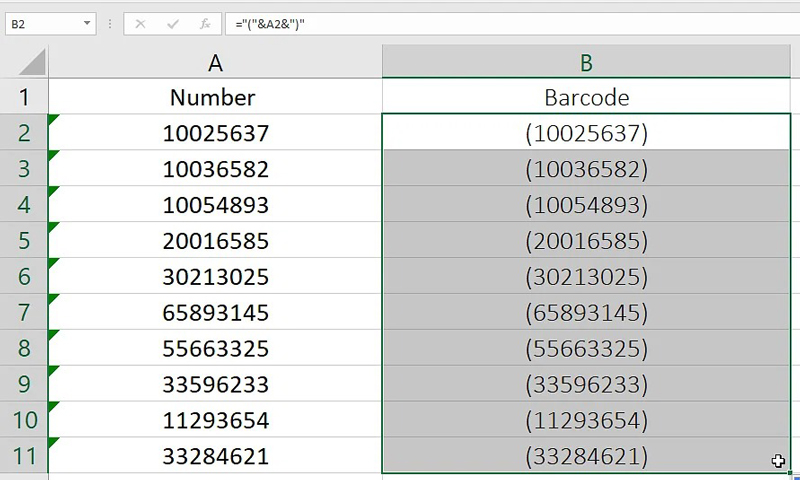
Tiếp theo, chọn cột kết quả, trong trường hợp này là cột ‘B’ và chọn phông chữ mã vạch từ trình đơn phông chữ thả xuống như hình bên dưới.
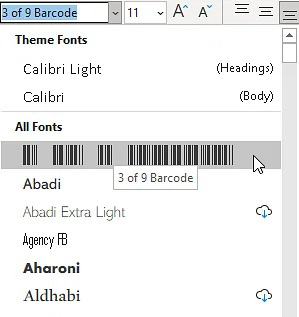
Bảng cuối cùng kết quả sẽ giống như hình dưới đây.
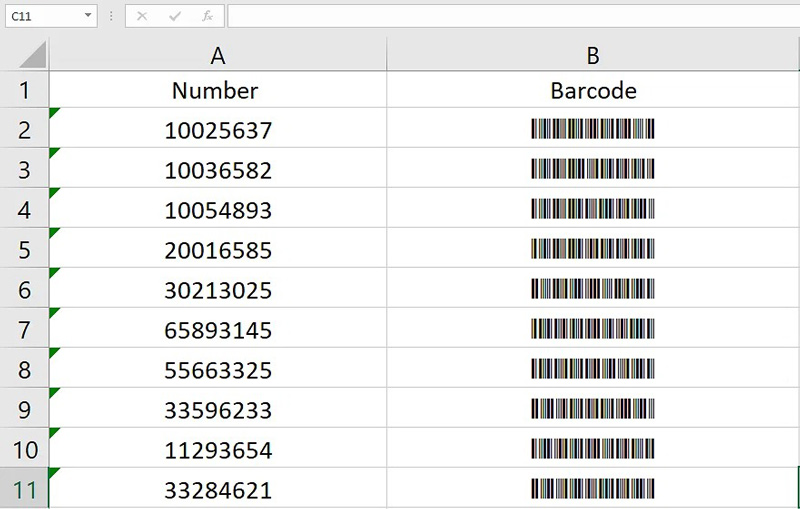
>>>Tham khảo: Cách nhóm các hàng trong excel nhanh nhất
Các loại và phông chữ của mã vạch
Bạn có thể tạo nhiều loại mã vạch trên excel như:
- Code 128
- Code 39
- UPC/ EAN
- I2of5
- UPC-E
- QR
- Postnet
- Intelligent Mail
Lợi ích của việc tạo mã vạch trong Excel
Tạo mã vạch trong excel không tốn kém và nhanh chóng. Có một số lợi ích khác của việc tạo mã vạch trong excel như:
Bạn có thể dễ dàng tạo danh mục sản phẩm và danh sách
Các mặt hàng trong kho có thể được theo dõi dễ dàng trong excel
Mã UPC và số sản phẩm in có thể được sắp xếp dễ dàng.
Do đó, excel rất tuyệt vời để tạo mã vạch và cực kỳ hữu ích trong việc quản lý hàng tồn kho.
Các công cụ miễn phí khác để tạo mã vạch
Nếu excel có vẻ quá phức tạp đối với bạn, đừng lo lắng, có một số công cụ miễn phí khác có thể được sử dụng để thay thế cho excel. Những công cụ này cũng dễ sử dụng và là lựa chọn thay thế tốt cho việc tạo mã vạch trong excel:
- Barcode.tec
- Bartender Software
- Cognex
- POSGuys
Kết luận
Slicers trong Excel có thể là bước tiếp theo của bạn trong việc học phân tích dữ liệu. Slicers đóng một vai trò quan trọng như một bộ lọc dữ liệu thời gian thực. Slicers có thể chạy chức năng lọc trên dữ liệu thời gian thực và cung cấp kết quả mong đợi trong một phần giây trong khi tạo báo cáo tương tác thời gian thực, rất quan trọng trong phân tích và trực quan hóa dữ liệu thời gian thực.
Bài viết cùng chủ đề:
-
Sạc laptop liên tục có hại pin không? Mẹo bảo vệ pin laptop
-
Cách kiểm tra xem laptop có NPU không? Cách kiểm tra nhanh & chính xác
-
Cách phân vùng ổ cứng thông minh cho máy tính văn phòng
-
Máy tính bị đơ màn hình không tắt được? 5 cách xử lý nhanh gọn, hiệu quả 100%
-
Cách build máy tính chạy Blender tốt nhất 2025 – Cấu hình PC đồ họa chuyên dụng chuẩn tối ưu
-
Tự build PC tại nhà: Hướng dẫn chi tiết từ A-Z cho người mới
-
Cách build PC chơi PUBG max setting: Cấu hình nào phù hợp?
-
Cấu hình PC tối ưu cho Photoshop & AutoCAD
-
Màn hình laptop bị giật: Nguyên nhân và cách khắc phục hiệu quả
-
Cách chọn màn hình đồ họa chuẩn xác cho Designer và Editor
-
Hướng dẫn sửa lỗi card Wifi: Đơn giản, hiệu quả, ai cũng làm được!
-
5 mẹo chọn màn hình đồ họa cho dân thiết kế
-
Cách chọn bo mạch chủ phù hợp cho PC gaming
-
Mẹo bảo dưỡng PC để tăng tuổi thọ cho máy
-
Tại sao cần cập nhật phần mềm và driver thường xuyên?
-
Cách backup dữ liệu hiệu quả để tránh mất thông tin































